كيفية رؤية الصور المصغرة لأيقونات ملفات PSD على جهاز كمبيوتر يعمل بنظام Windows 10
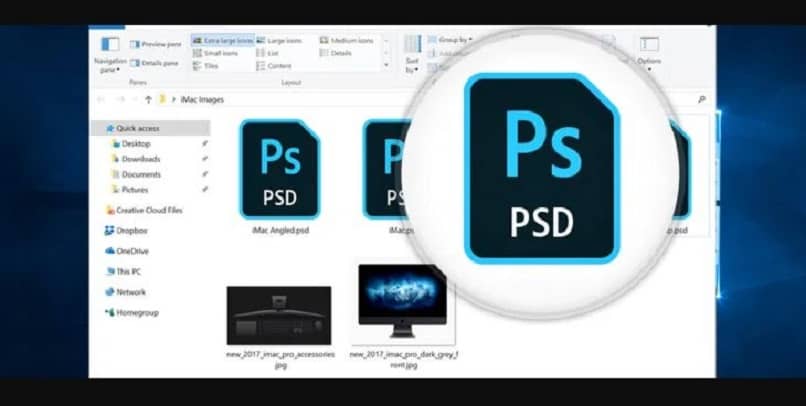
إذا كنت تريد معرفة كيفية رؤية الصور المصغرة لأيقونات ملفات Photoshop PSD على جهاز الكمبيوتر الخاص بك الذي يعمل بنظام Windows 10، فسنخبرك بما يجب عليك فعله لتتمكن من عرضها بسرعة ولن يستغرق الأمر الكثير من الوقت.
لماذا لا يسمح لك Windows بمعاينة مستندات PSD على أيقونته؟
يمتلك برنامج Photoshop تنسيقًا خاصًا به يجعله غير متوافق مع نظام التشغيل Windows، ومن أجل تعديل الصور وإضافة طبقات إليها، فهو يحتوي على نوعين من التنسيقات وهما:
- PSD: الملف الذي يعرض الصور التقليدية ذات 16 بت لكل قناة بشكل افتراضي.
- PSB: الملف الموجود لديك للمستندات الكبيرة (HDR) بحجم 32 بت لكل قناة.
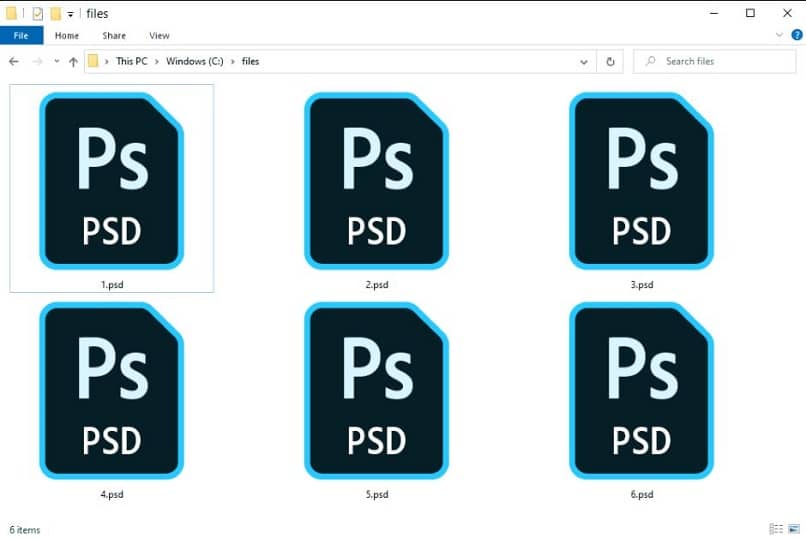
من خلال الإشارة إلى ما سبق، فأنت تعلم بالفعل أن الأمر ليس سهلاً، لأن عرض ملفات PSD لن يظهر افتراضيًا على نظام التشغيل Windows 10 الخاص بك . وذلك لوجود عدم توافق بين البرامج ولذلك لا بد من تطبيق ما يلي:
- تأكد من أن لديك نظام Windows 16 أو 32 أو 64 بت قبل إجراء العملية، ولهذا يجب عليك الضغط على مفتاح Windows والتوقف مؤقتًا في نفس الوقت، وأيضًا كخيار آخر يمكنك وضع المؤشر على أيقونة “هذا الكمبيوتر” الموجودة على سطح المكتب لديك من جهاز الكمبيوتر، وبالزر الأيمن عند مغادرة القائمة، ابحث عن “الخصائص”، وتأكد من أنك مسؤول وهناك يمكنك عرض سعة البت الموجودة في شاشتك.
- سنشير إلى البرامج التي يمكنك من خلالها عرض أيقونات ملفات PSD على نظام التشغيل Windows 10 الخاص بك بطريقة بسيطة وآمنة.
هل من الممكن تغيير شاشة Windows هذه بدون أدوات خارجية؟
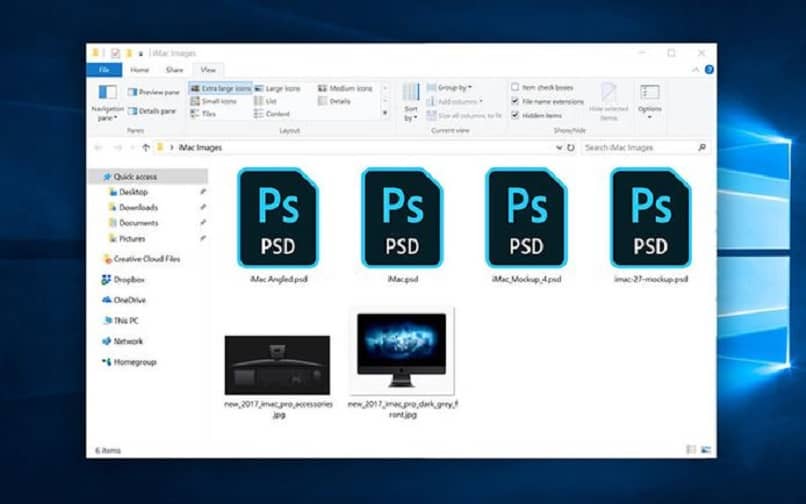
حاول التحقق مما إذا كان هناك إمكانية لعرض أيقونات أخرى غير التقليدية مع إصدار Windows 10 الخاص بك عن طريق القيام بما يلي:
- ضع المؤشر على “رمز Windows” الموجود أدناه
- بمجرد وضع المؤشر، استخدم الزر الثانوي بالماوس
- اختيارات “النظام”.
- حدد موقع “الإعدادات المتقدمة” للنظام وحددها
- لقد ضغطت على “الإعدادات”
- حدد موقع “المؤثرات المرئية” هناك وستجد 4 خيارات من بينها:
- اسمح لـ Windows باختيار الإعدادات الأكثر تقدمًا لجهاز الكمبيوتر الخاص بك
- ضبط لتحسين المظهر
- ضبط للحصول على أفضل أداء
- أضفى طابع شخصي
إذا كان نظام التشغيل الخاص بك إصدارًا أقدم. فنوصيك بتحديثه، ويمكنك الحصول على التحديث إلى Windows 10 مجانًا من موقع Microsoft الرسمي.
ما هي أفضل البرامج لعرض الأيقونات في ملفات PSD؟

أولاً، قبل تثبيت أي من هذه البرامج، نوصي بتعطيل أمان Windows Defender لتجنب الأخطاء. هناك كمية كبيرة من البرامج، بعضها يتمكن من الاندماج بشكل متناغم في نظام Windows 10 والبعض الآخر يعمل بنفس الطريقة ولكن خارجيًا أو كحزم غير متكاملة. ومن بينها نوصي بما يلي:
عرفانفيو
إنه برنامج مجاني شائع جدًا كعارض للصور حيث يمكنك رؤية أيقونات PSD بسهولة. البرنامج لديه بعض العيوب، لأنه لا يسمح بمعاينة على الشاشة، أي أنه عليك الذهاب إلى المجلد. وتنزيل الملف. ملف بالصورة وذلك عندما يسمح لك البرنامج بعرض الصورة بمجرد أن تكون “في الموقع”.
إذا كنت تريد تنظيم الصور المصغرة الخاصة بك كصور واستخدامها لاحقًا أو أن يكون لديك بديل لمستكشف الملفات، فيمكنك استخدام IrfanView Thumbnails، وهي أداة مضمنة في حزمة IrfanView . ويمكن استخدامها في إصدارات أخرى غير Windows 10 (تحقق دائمًا من التوافق).
بيكتوس
مثل كافة البرامج الخارجية له مميزات وعيوب فهناك قدرته على تحديد متطلباتك حيث أنه يعمل بشكل جيد جداً مع Windows Explorer ولديه إمكانية معاينة الأيقونات وإذا كان لديك IrfanView فمن الممكن أن تقوم بتعطيل بعض من وظائفه البرنامج يمكنك تحميله في نسختين 32 و 64 بت.
كما أشرنا في البداية، فإن له عيوبًا وهذا يشمل: كونه محرر صور محدود جدًا حيث أنه يحتوي فقط على السطوع والتباين وجاما والتدوير وقلب الصورة.
MysticThumbs
إنه خيار جيد لأنك لا تحتاج بالضرورة إلى العمل في المتصفح. مع هذا البرنامج يمكنك عرض جميع أنواع الصور المصغرة (بتنسيقات شائعة) بما في ذلك PSD. ميزة أخرى هي أنه يعمل في الخلفية، أي أنه يظل كامتداد (دون أن يكون امتدادًا) يعمل فيه بتناغم مع Windows.
ويكمن عيبه. على عكس البرامج السابقة، في كونه برنامج مدفوع، ويقدم تجارب مدتها 14 يومًا فقط. يحتوي على نسخة مجانية ولكنه يضيف علامة مائية على كل من الامتداد والأيقونة.
SageThumbs
إنه بلا شك برنامج عرض ممتاز. فقد تم إنشاؤه لفتح ملفات الصور ولديه القدرة على عرض 150 تنسيقًا مختلفًا للصور، وإذا كان بإمكانك أيضًا تثبيت XnView كمكمل. فيمكنك الوصول إلى “مكتبة GLF” التي تحتوي على إمكانية تحسين الصورة بالصيغ المتوافقة. ولديك إمكانية تحويل الصورة إلى تنسيق آخر وإمكانية إرسالها عبر البريد.
إذا لم يعمل أي من البرامج التي نذكرها في هذه المقالة من بين الحلول الأخرى التي نوصي بها، فقد يكون هناك خطأ في جهاز الكمبيوتر الخاص بك، لذا فإن الحل الأكثر فعالية هو إعادة تثبيت أو إعادة تثبيت Windows 7 و8 و10 بدون فقدان البيانات والملفات.







